Cómo aplicar un efecto retro a tus fotos desde el móvil

Abre la imagen original
Como te hemos dicho, con la app XnRetro podrás aplicar efectos retro a tus fotografías, Podrás encontrarla disponible de manera gratuita tanto para Android como para iOS y, además, existe una versión de este mismo software, pero adaptado para usarlo desde PC. Si te decantas por la versión para dispositivos móviles, en las correspondientes tiendas encontrarás también una versión más completa de pago (con más texturas y marcos). Igualmente la encontrarás tanto para Android como para iOS.
Una vez descargada e instalada la aplicación en tu dispositivo móvil, debes abrirla directamente desde el icono que la representa y que encontrarás disponible.
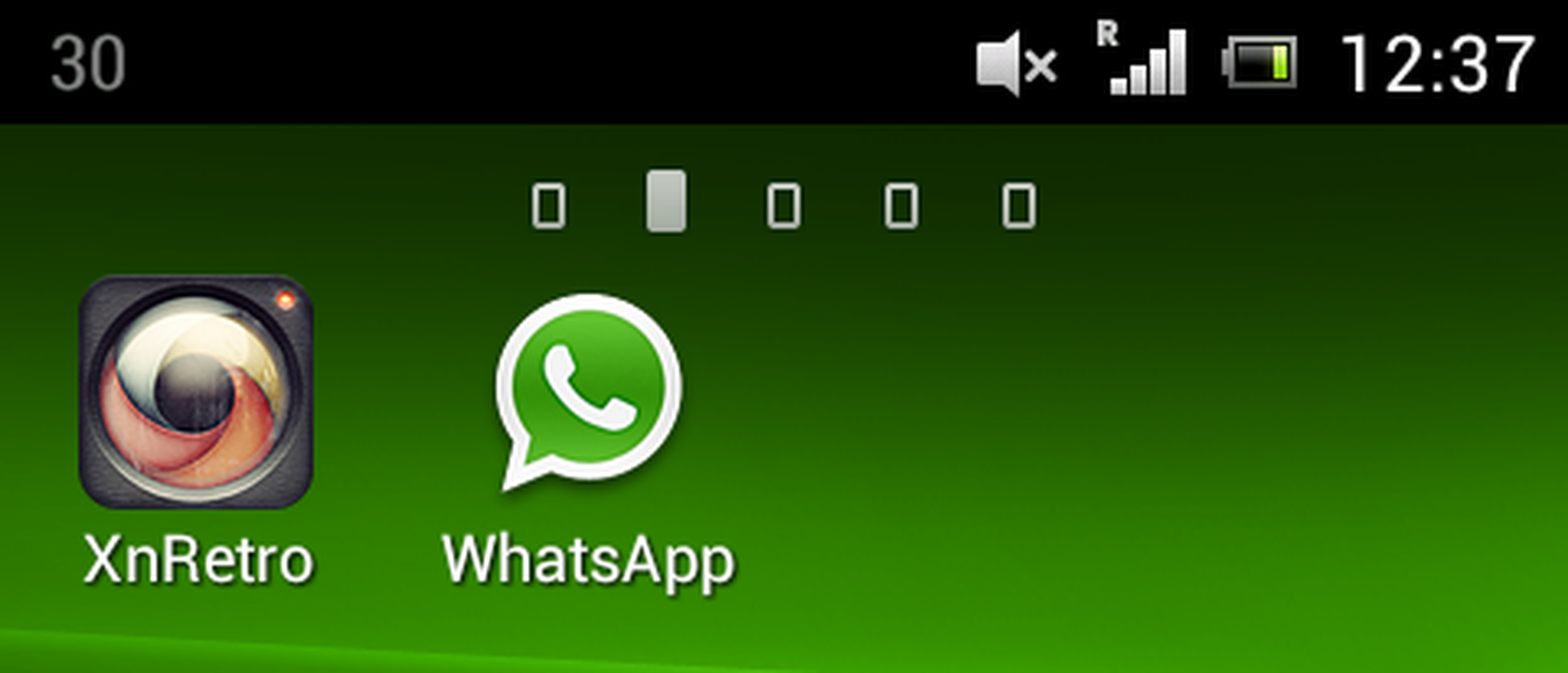
Cuando se muestre la pantalla principal de XnRetro, accede a la galería de imágenes de tu smartphone con un toque en el icono Álbum de fotos y, desde la galería, escoge la imagen a la que desees aplicarle el efecto retro. Si lo prefieres, también puedes hacer en ese mismo momento la instantánea desde tu móvil. Para ello, presiona directamente el icono Cámara.

Sea cual sea el modo que hayas seguido para acceder a la imagen, esta se mostrará en una primera pantalla para que la encuadres, pudiendo escoger desde la parte inferior la forma de este (cuadrado, rectagular...). Además, si estiras desde las esquinas del encuadre, podrás aumentar o disminuir su tamaño. Luego pulsa sobre el icono de verificación de la parte superior derecha para fijarlo.
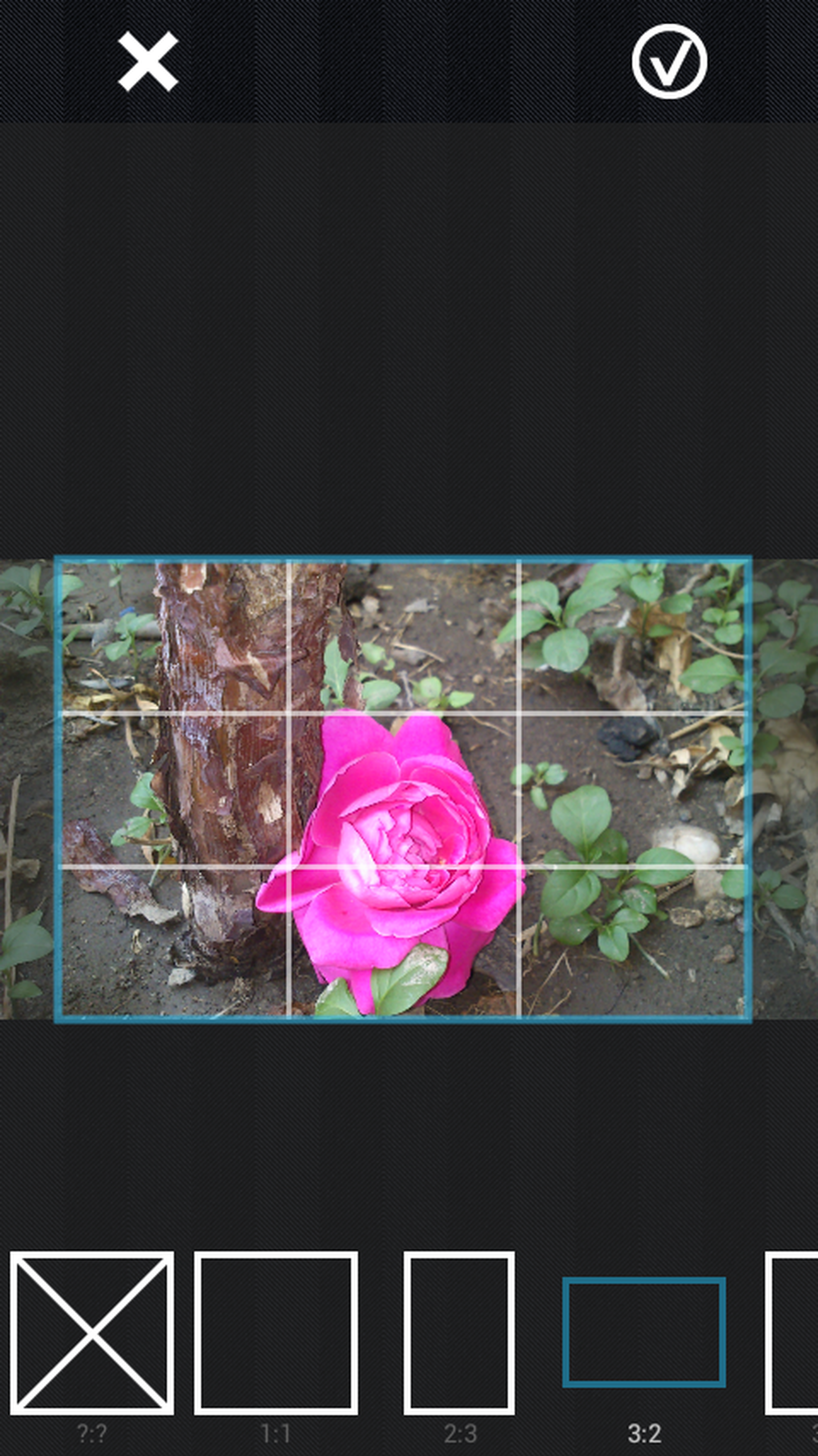
Aplicar efectos
En una banda inferior, por la que te puedes ir desplanzando, encontras disponibles varios iconos. El que ahora está activo (representado con una varita mágia) te permite aplicar los diversos efectos retro (algunos son de pago). Ve probando todos, sólo has de tocar sobre cada uno y el efecto se reflejará automáticamente en la fotografía superior.
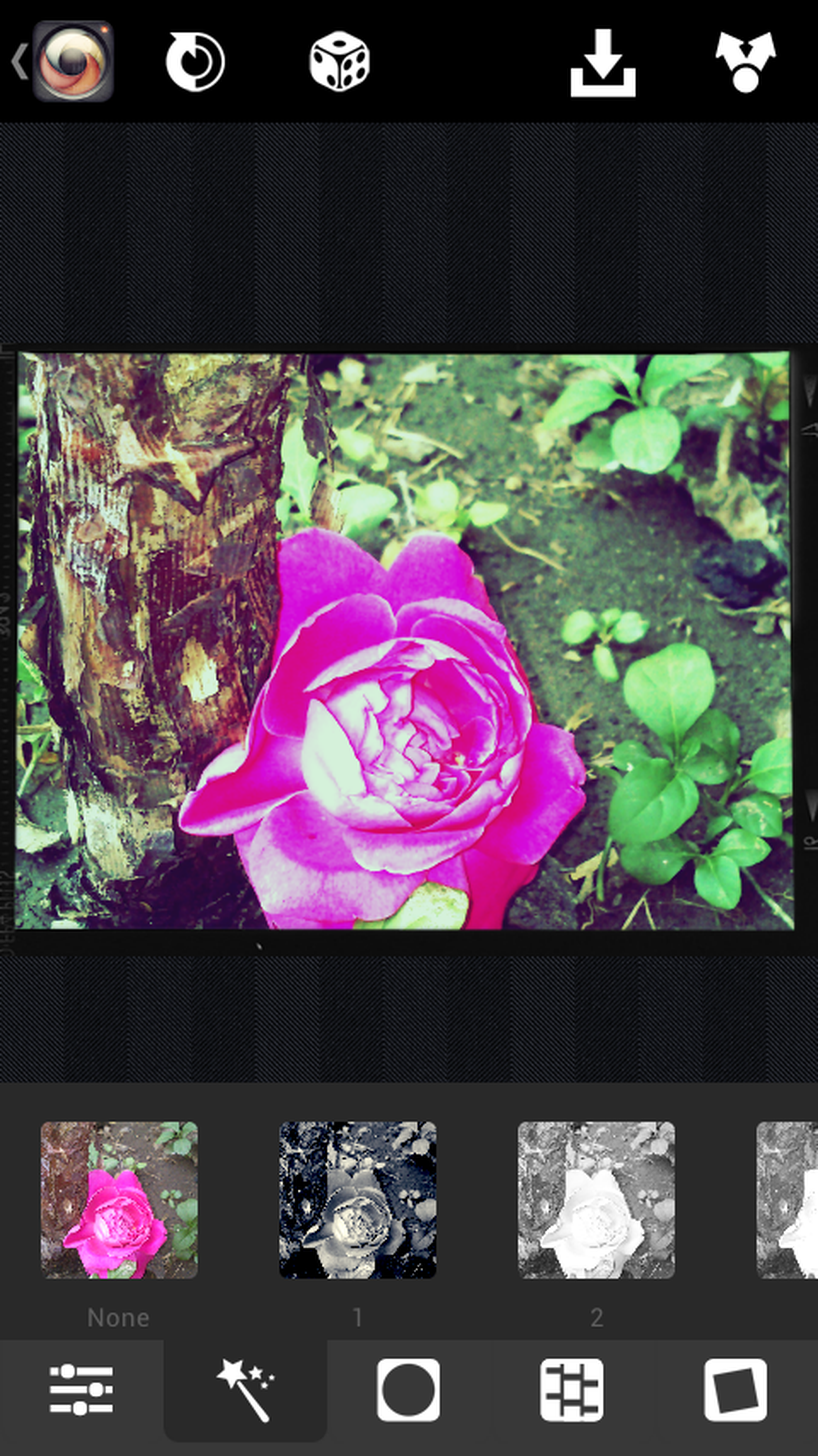
Si lo deseas, puedes personalizar cualquiera de estos efectos predeterminados desde el primero de los iconos. Al pulsar en él, accederás a tres reguladores para ajustar el contraste, el brillo y la saturación.
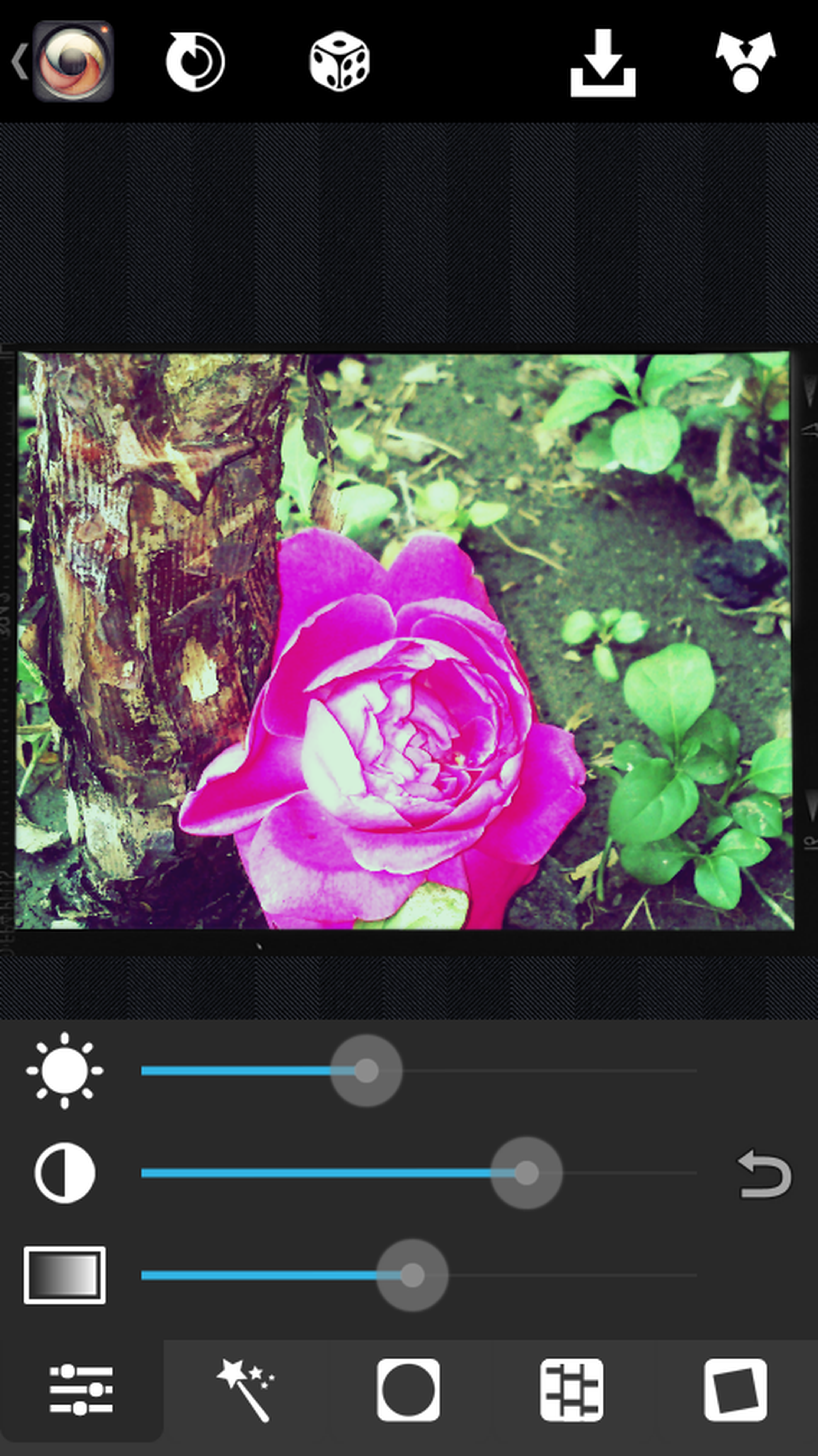
Por su parte, el tercero de los iconos te dará acceso a distintos bordes para aplicar a las imágenes. Recorre todas las opciones y pruébalas. Si no quieres aplicar ninguna, vueve a pulsar en la primera de las que aparecen en esa banda de efectos, así la foto quedará como al principio.
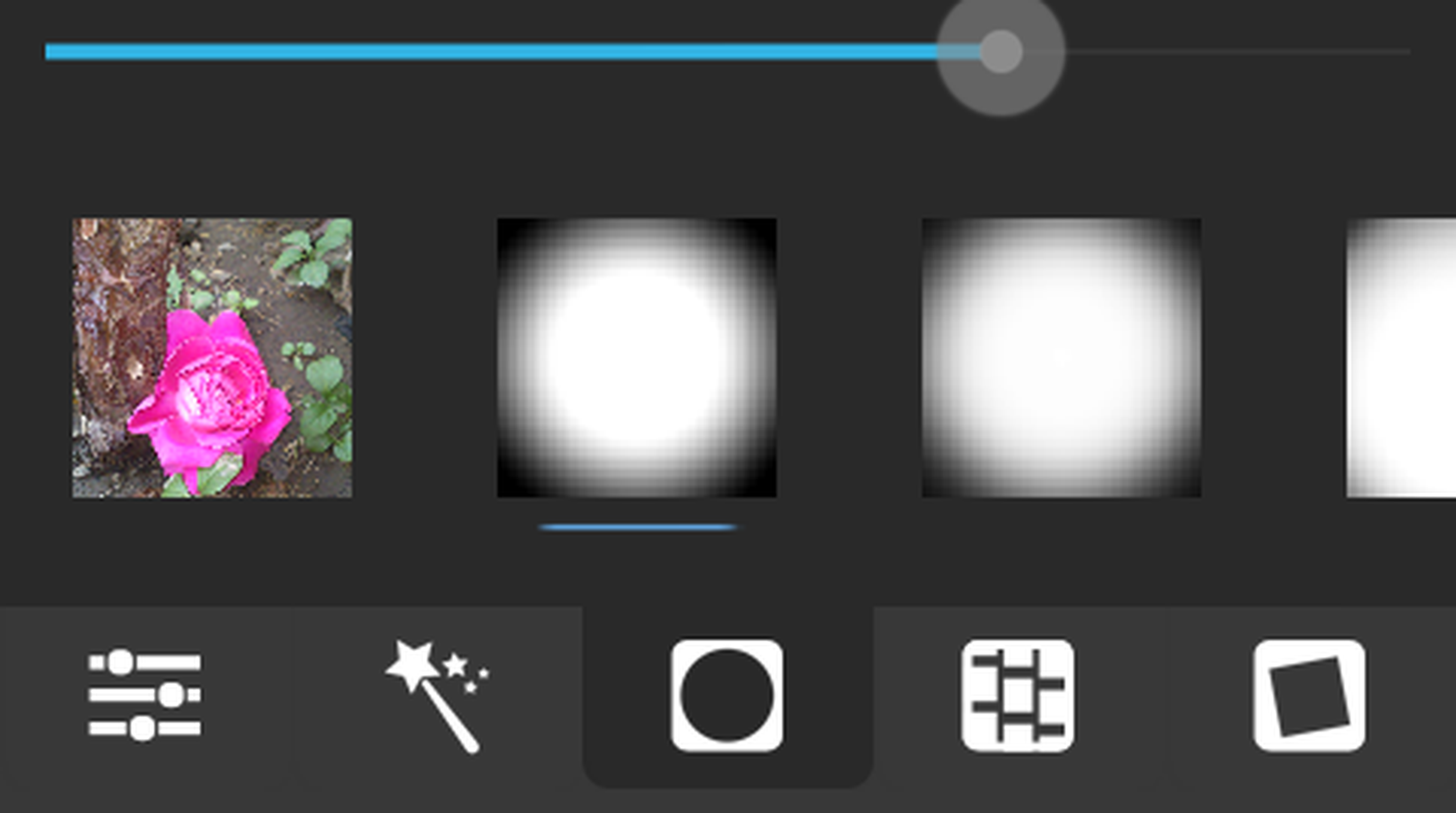
Desde el cuarto icono de la parte inferior, puedes aplicar también ralladuras y reflejos que tienen como finalidad envejecer aún más tu fotografía.
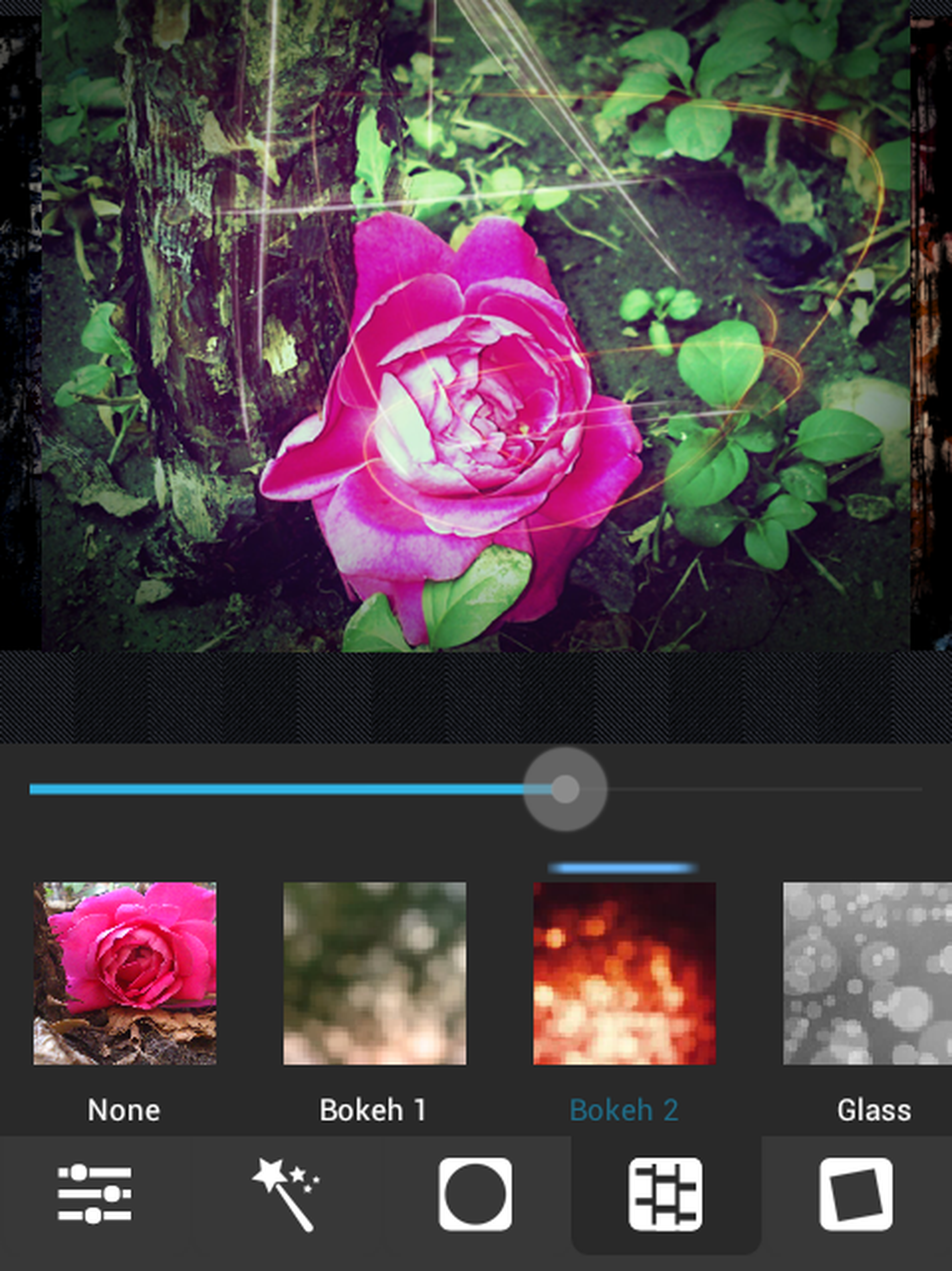
Y, desde el último de todos los iconos, puedes escoger entre distintos marcos para bordear tu imagen. Igualmente cuentas con diversas opciones entre las que escoger.
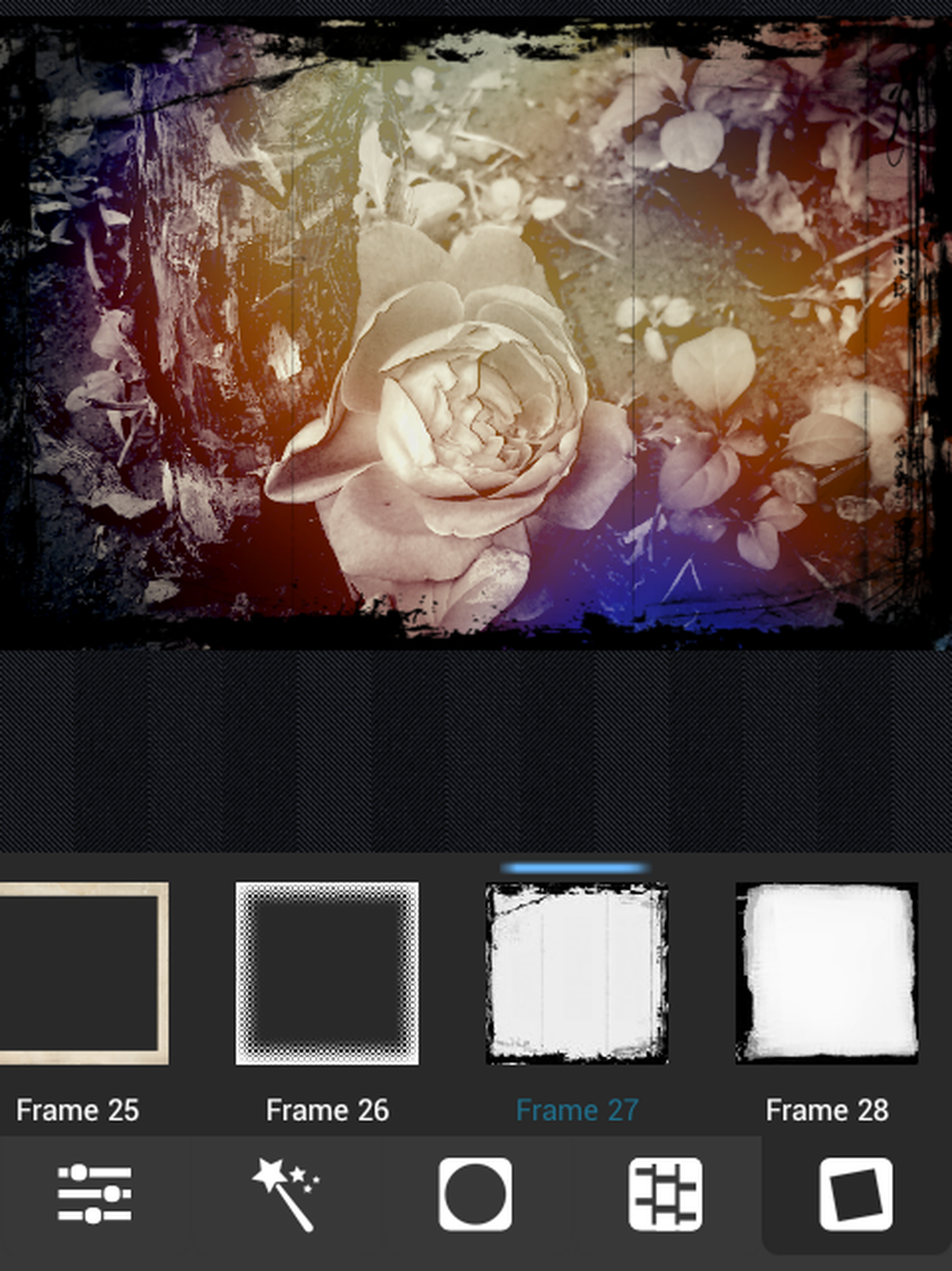
Guarda y comparte
Cuando obtengas con XnRetro el efecto retro que esperabas, sólo tendrás que guardar la imagen en tu smartphone. Opcionalmente, también tendrás la oportunidad de compartirla, por ejemplo en Facebook, Twitter o por email desde el icono. Todo ellos desde los dos iconos que aparecen disponibles en la esquina superior derecha de la pantalla en la que te encuentras.
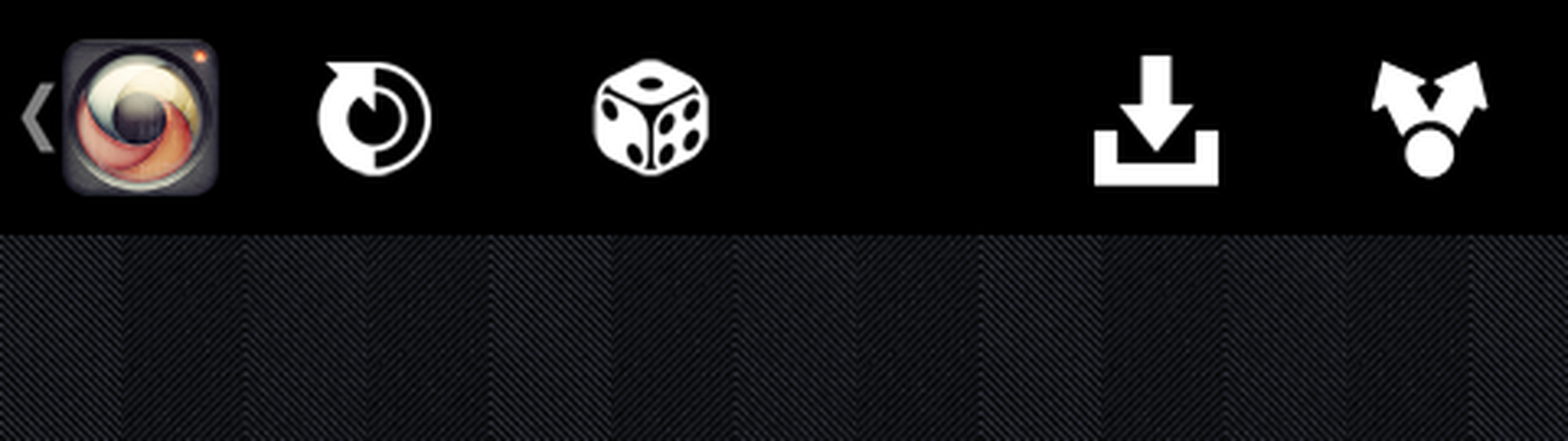
En el primer caso (archivar en el dispositivo), podrás escoger entre varios tamaños: pequeña (256 px máx), media ( 512 px máx) y grande (1024 px máx). Por su parte, si decides compartir, lo único que tendrás que hacer es escoger la vía y seguir con el proceso específico en cada paso.
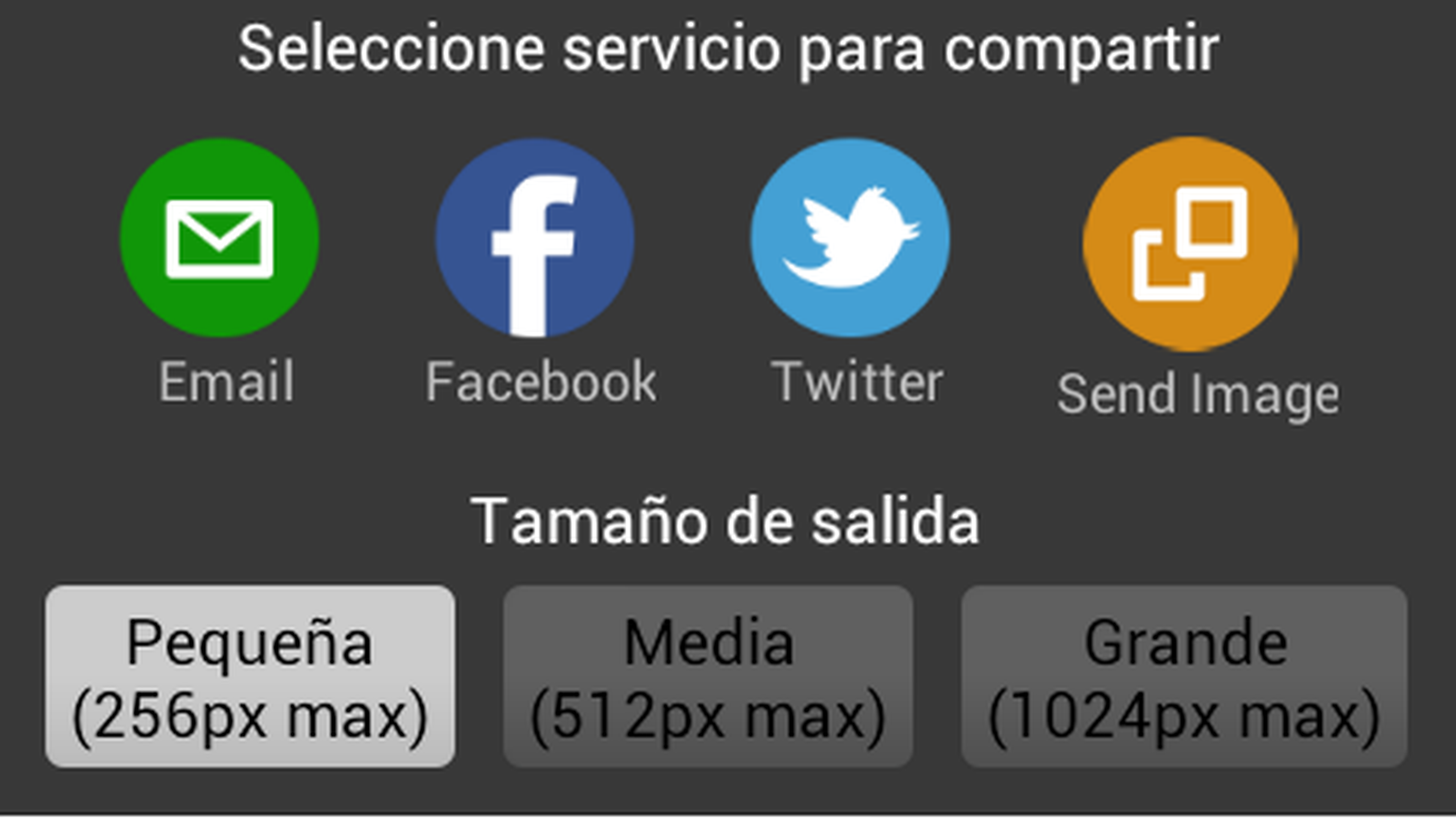
Descubre más sobre Fuencisla Mira, autor/a de este artículo.
Conoce cómo trabajamos en Computerhoy.
